Adobe Illustrator Dosyaları (*.ai)
Adobe® Illustrator® dosyalarını SolidWorks'e alabilir ve SolidWorks modellerini ve teknik resimlerini Adobe Illustrator dosyalarına alabilirsiniz. Grafik nesneleri taslak şekilleri olarak ve metin nesneleri, SolidWorks metin nesneleri olarak alınır. Parça ve montaj modelleri bitmap resimler olarak verilir.
 Bir Adobe Illustrator dosyasını SolidWorks'e almak için, sisteminizde CS3 veya üzeri bir sürüm yüklü olmalıdır.
Bir Adobe Illustrator dosyasını SolidWorks'e almak için, sisteminizde CS3 veya üzeri bir sürüm yüklü olmalıdır.
SolidWorks parçalarını, montajlarını, çizimlerini ve teknik resimlerini pano yoluyla Adobe Illustrator'a kopyalayabilirsiniz.
|
Adobe Illustrator dosyalarını almak için:
Aç  (Standart araç çubuğu) seçeneğine veya Dosya, Aç seçeneğine tıkladıktan sonra Dosya tipi için Adobe Illustrator (*.ai) seçeneğini belirleyin. (Standart araç çubuğu) seçeneğine veya Dosya, Aç seçeneğine tıkladıktan sonra Dosya tipi için Adobe Illustrator (*.ai) seçeneğini belirleyin.
Adobe Illustrator dosyalarını vermek için:
Aç, Farklı Kaydet'e tıklayın ve Dosya tipi için Adobe Illustrator (*.ai)'ı seçin.
|
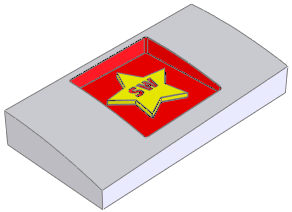
|
SolidWorks verilerini panoya kopyalamak için:
Düzenle, Adobe Illustrator'a Kopyala'ya tıklayın.
İşlevsellik:
-
Bir Adobe Illustrator nesnesini aldığınızda, nesne Ön düzlemde görünür. Nesneyi başka düzlemlere kopyalayabilirsiniz.
-
Adobe Illustrator nesnelerini, SolidWorks parça belgelerine alabilirsiniz, ancak montaj çizimlerine alamazsınız.
Tipik kullanımlar:
-
Düzlemlere haritalanmış ve ürünün model stili özelliklerine izlenmiş ürün konsept çizimleri.
-
Fotoğraf gerçekçiliğinde işleme için yüzlere yerleştirilen yapıştırmalar.
-
Ürün logosunu parça geometrisine yerleştirmek için SolidWorks modelleme komutlarında kullanılan logolar.
-
Parça geometrisine ekstrüze edilmiş ürün etiketleri (elektriksel özellikler veya kullanma talimatları gibi).